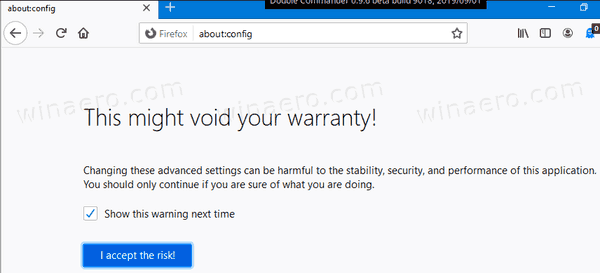Kuinka AVIF-tuki otetaan käyttöön Mozilla Firefoxissa
Alkaen Mozilla Firefox 77: stä, joka on beta-kanavalla tämän kirjoituksen jälkeen, on mahdollista ottaa AVIF-kuvamuodon tuki käyttöön selaimessa. Tästä voi olla hyötyä verkkosivustoille, jotka käyttävät aktiivisesti tätä modernia muotoa rikkaan multimediasisällön toimittamiseen loppukäyttäjälle.
Mainonta
AVIF perustuu AV1: een, moderniin videoformaattiin, jonka Alliance for Open Media on kehittänyt.
kuinka lisätä modeja Minecraft Windows 10: een
AV1 on uusin ja suurin avoimista videoformaateista. Se on suunniteltu VP9: n seuraajaksi, joka kilpailee suoraan omistettujen (ja kalliiden) HEVC / H.265-koodekkien kanssa. Se on tarkoitettu pariksi Opus-äänikoodekin kanssa WebM-säilössä HTML5-verkkovideota varten. Se on rojaltivapaa ja sen tukena on useita teollisuuden jättiläisiä (Amazon, AMD, Apple, Arm, Cisco, Facebook, Google, IBM, Intel, Microsoft, Mozilla, Netflix, Nvidia jne.), Jotka yhdessä muodostivat Alliance for Open Media (AOMedia). AV1: n oli tarkoitus olla Googlen kehittämän VP9-koodekin jatkaja turvautumatta mihinkään MPEG-patentteihin.
AVIF-kuvaformaatti on AV1-pohjainen kuvamuoto. Erilaiset ohjelmistot tukevat sitä jo. Koodekki on saatavana Windows 10: lle versiosta 1903 alkaen:
AVIF-muodon tuki tulee Windows 10 -versioon 1903
Ennen kuin jatkat, sinun on asennettava Firefox 77 osoitteesta TÄSSÄ . Tämän kirjoituksen jälkeen se on beetaversiossa.
AVIF-tuen ottaminen käyttöön Mozilla Firefoxissa:
- Avaa Firefox.
- Kirjoita uudelle välilehdelle
about: konfigosoitepalkissa. - KlikkausHyväksyn riskin.
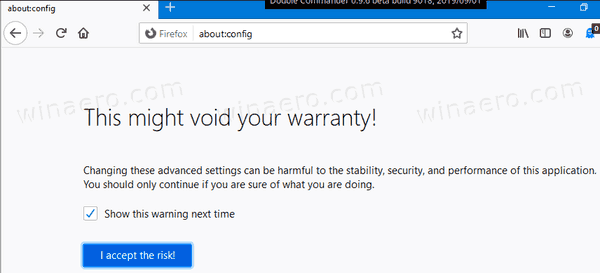
- Kirjoita hakukenttään tai kopioi-liitä rivi
image.avif.enabled. - Kaksoisnapsauta
image.avif.enabledarvon nimi hakutuloksessa vaihtaakseen arvonvääräettätotta. Vaihtoehtoisesti voit käyttää vaihtopainiketta.
- Käynnistä Firefox uudelleen.
Onnittelut, AVIF-tuki on nyt käytössä Mozilla Firefoxissa. Voit testata sitä avaamalla näyte kuvia täältä . Esimerkiksi tässä on yksi Firefox 77: ssä avatuista kuvista:

Se siitä.